
목차
지난 포스팅에 이어서 하겠다.
2024.10.03 - [책 너머 인사이트/생성형 AI] - SciSpace 사용법: 논문 작업을 효율적으로 돕는 무료 AI 도구 I
SciSpace 사용법: 논문 작업을 효율적으로 돕는 무료 AI 도구 I
SciSpace 사용법: 논문 작업을 효율적으로 돕는 AI 도구 I논문 작성과 연구 활동은 많은 시간과 노력을 필요로 한다. SciSpace는 논문 작업을 더 효율적으로 돕기 위해 개발된 AI 도구로, 논문 요약, 번
booknbeyondinsights.tistory.com
SciSpace 사용법
논문 작성 보조 기능 II
패러프레이징 기능
패러프레이징 기능을 사용하면 손쉽게 어조를 바꿀 수 있다.
1. SciSpace 홈화면으로 가서 [Paraphraser]를 클릭한다.

2. 패러프레이징할 문구를 붙여넣기 한 뒤, [Fluent], [Formal], [Creative] 등을 클릭해 [Paraphrase]를 클릭하면 변경된 어조로 볼 수 있다.

3. 영어 뿐 아니라 다양한 언어로도 어조를 변경할 수 있다.
논문 PDF 데이터 추출 기능
PDF로 된 논문의 요약, 결론 등을 빠르게 볼 수 있다.
1. SciSpace 홈화면으로 가서 [Extract Data]를 클릭한다.

2. 논문 PDF를 업로드한다.

3. 우측에서 컬럼을 추가하면 관련 논문들의 한계점, 결론 등을 빠르게 볼 수 있다. SciSpace가 선택한 컬럼을 바탕으로 표로 깔끔하게 보여준다.

크롬확장
SciSpace를 크롬에 추가해서 실시간 웹페이지 내용을 요약하거나 관련 질문을 할 수 있다.
1. SciSpace 홈화면에서 [Add to Chrom - it's free]를 클릭한다.

2. [Chrome에 추가]를 클릭한다.

3. 우측 상단에 확장 프로그램 아이콘 클릭 후 고정 아이콘을 선택하면, SciSpace 기능을 항상 쓸 수 있다.
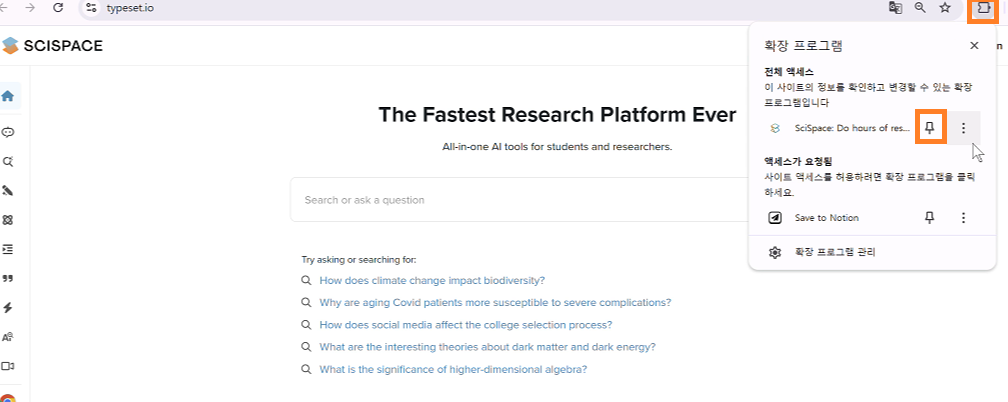
4. 크롬에서 기사를 열어, 우측 상단에 SciSpace 아이콘을 클릭하면 코파일럿 대화창이 나온다. 요약하거나 기사 관련 질문을 할 수 있다.

결론
SciSpace는 무척 잘 만들어진 ai 툴이다. 논문에 최적화되어있다.
특히 논문의 결론, 시사점 등을 빠르게, 한눈에 볼 수 있는 기능은 최고다.
논문에 특화되어 있지만, SciSpace는 논문 아니더라도 실시간 웹브라우저 내용을 요약하거나 관련 질문을 하고 싶을 때 사용해도 된다. 또한 무려 400페이지가 넘는 PDF(꼭 논문이 아니더라도)를 인식하기 때문에(그것도 무료 버전에서) 사용성이 높다.
유료 버전이 있지만, 무료 버전에서도 충분히 다양한 기능을 쓸 수 있기 때문에 꼭 사용해 보기를 추천한다.
'책 너머 인사이트 > 생성형 AI' 카테고리의 다른 글
| iMyFone MagicMic: 실시간 음성 변조 프로그램 | 게임 & 방송용 음성 변환기 (3) | 2024.10.20 |
|---|---|
| Gamma AI 툴 리뷰: 쉽고 빠른 생성형 콘텐츠 제작 방법 (4) | 2024.10.13 |
| SciSpace 사용법: 논문 작업을 효율적으로 돕는 무료 AI 도구 I (10) | 2024.10.03 |
| Perplexity AI의 핵심 기능: 검색부터 웹페이지 제작까지 완벽 가이드 II (15) | 2024.10.02 |
| Perplexity AI의 핵심 기능: 검색부터 웹페이지 제작까지 완벽 가이드 I (21) | 2024.10.01 |



